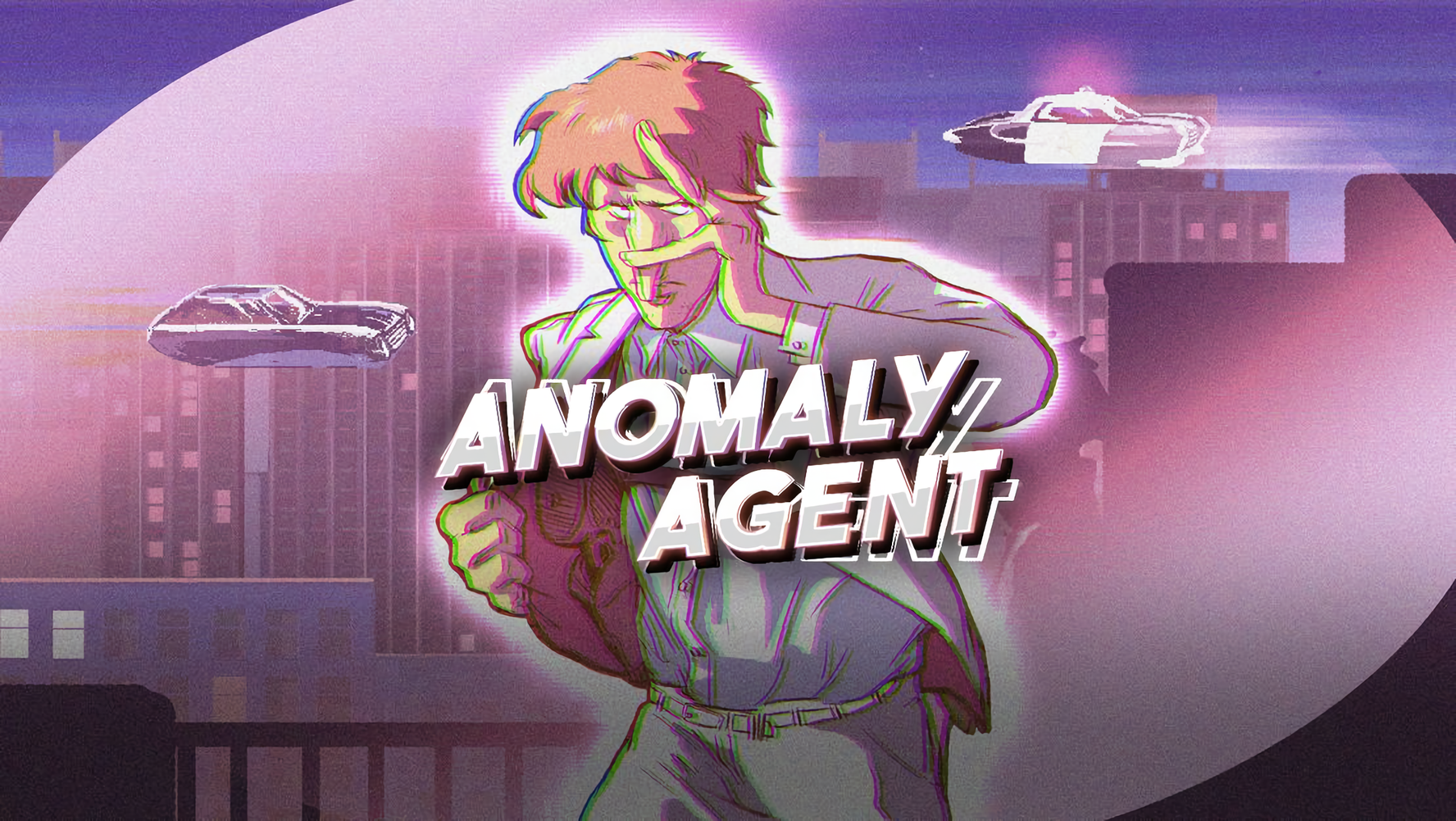¿Es posible jugar a Anomaly Agent en Mac?
Anomaly Agent es un juego de acción y plataformas desarrollado por Phew Phew Games. Jugando como el elegante Agente 70, tienes la tarea de mantener la realidad científica del mundo; Resulta que esta realidad se ve amenazada todos los días. Las anomalías que desafían la física no son infrecuentes y tu trabajo es neutralizarlas antes de que el público se entere de su existencia. Lo peor de todo es que no todas las anomalías son objetos simples; algunos son humanos con poderes especiales u otras entidades capaces de pensar de forma independiente. Ahora, varias de esas entidades decidieron unirse, formando una pandilla anómala; Naturalmente, hay que desmantelar su pequeña organización. Esto puede parecer complicado, pero en realidad todo lo que tienes que hacer es golpear a innumerables matones y a algunos de sus líderes. El combate en Anomaly Agent es divertido y satisfactorio; Además de los ataques y esquivas básicos, puedes utilizar el entorno a tu favor, realizar ataques combinados y utilizar armas especiales. Recomendamos este juego literalmente a todo el mundo, pero lamentablemente algunos de vosotros no podéis acceder a él. Anomaly Agent solo está disponible en Xbox One, Xbox Series X/S, Nintendo Switch y PC con Windows. Sin embargo, también puedes jugar a Anomaly Agent en Mac. En la guía siguiente se describen varias formas de hacerlo.
Requisitos del sistema
| Minimo |
|---|
| OS: Windows 7 |
| Procesador: Intel i5 |
| RAM: 2 GB |
| Tarjeta de video: GeForce GTX 660 / Radeon HD 7870 |
| DirectX: Versión 10 |
| Almacenamiento: 500 MB |
Juegue Anomaly Agent en Mac con Parallels

Una forma sencilla de jugar Anomaly Agent en Mac es mediante un programa llamado Parallels Desktop. Este programa es capaz de crear y ejecutar máquinas virtuales que ejecutan Windows y admiten aceleración de hardware. En términos más simples, Parallels Desktop le permite instalar Windows 10 en Mac con sólo un par de clics y cambiar entre MacOS y Windows al instante. Por lo tanto, podrá ejecutar Windows, instalar Steam (o Epic Games Store, o cualquier otro iniciador) y disfrutar del juego Anomaly Agent en Mac como en una PC normal. En términos generales, necesitarás un iMac Pro o un Mac Pro para ejecutar juegos exigentes. Sin embargo, si el juego que intentas ejecutar es antiguo o simplemente no exige mucho del hardware de la computadora, entonces probablemente podrás ejecutarlo en cualquier computadora Mac, incluida la MacBook Air. Cuando se trata de juegos intermedios, se recomienda considerar las especificaciones de hardware de tu Mac en lugar de pensar en términos de su modelo.
Tenga en cuenta que no todos los juegos son compatibles con Parallels Desktop. Se deben cumplir varias condiciones para que el juego sea jugable. Tu Mac debe exceder los requisitos mínimos del sistema para el juego. Jugar un juego en Windows ejecutando Parallels supone una carga adicional para tu Mac, por lo que cumplirlas no es suficiente. Actualmente, Parallels no admite juegos que requieren DirectX12. Los juegos en línea que utilizan software antitrampas también pueden ser incompatibles. Si su Mac tiene un chip Apple Silicon (como M1, M2 o M3), puede experimentar problemas al jugar juegos modernos. AppsOnMac recomienda utilizar la función de prueba gratuita de Parallels para determinar si puedes ejecutar el juego o no si no estás seguro.
Juega a Anomaly Agent en Mac con CrossOver

CrossOver, desarrollado por CodeWeavers, es una capa de compatibilidad de Windows para macOS, ChromeOS y Linux. Permite que muchas aplicaciones basadas en Windows se ejecuten en estos sistemas operativos sin virtualización. Aunque puede resultar complicado trabajar con las capas de compatibilidad, CrossOver en particular incluye herramientas de configuración fáciles de usar, scripts de instalación automatizados y soporte técnico. A diferencia de Parallels Desktop, CrossOver admite juegos DirectX12. A fin de cuentas, esta es una forma relativamente fácil de ejecutar software y juegos de Windows en dispositivos que no son Windows. Como tal, es posible que puedas jugar a Anomaly Agent en Mac usando CrossOver.
Tenga en cuenta que no todos los juegos son compatibles con CrossOver. Por ejemplo, los juegos en línea que utilizan software antitrampas suelen ser incompatibles. Puedes verificar la compatibilidad de tu juego usando la base de datos oficial de compatibilidad, o utilizando la prueba gratuita de CrossOver.
Juega a Anomaly Agent en Mac con servicios de juegos en la nube

Si tienes una Mac antigua o no puede satisfacer los requisitos del sistema del juego Anomaly Agent, existe una solución sencilla. Los servicios de juegos en la nube estarán encantados de proporcionarle suficiente potencia informática, aunque, por supuesto, no de forma gratuita. Todo lo que necesita es un navegador o un pequeño programa cliente y una buena conexión a Internet a partir de 15 MBit/s. Existen varias plataformas excelentes que brindan estos servicios; los mejores son Boosteroid, Xbox Cloud, AirGPUy NVidia GeForce NOW. De estos, recomendamos AirGPU ya que se puede utilizar para jugar cualquier juego de windows, incluido el Agente de anomalías.
Juega a Anomaly Agent en Mac con BootCamp
Nota: Las computadoras Mac con chips Apple Silicon (M1, M2, M3 Pro o M1, M2, M3 Max) no son compatibles con BootCamp. En este caso, utilice las opciones anteriores para ejecutar Anomaly Agent en Mac
Este método es simple pero requiere mucho tiempo. Si tu Mac cumple con todos los requisitos del sistema anteriores, puedes jugar a Anomaly Agent en Mac instalando Windows. Debes configurar un arranque dual de Windows y Mac a través de BootCamp. Esta es una aplicación que permite a los usuarios elegir el sistema en el que trabajar al inicio; sin embargo, no podrá cambiar entre sistemas como en Parallels. Deberá reiniciar su máquina cada vez que desee cambiar de Mac a Windows y viceversa. Recuerde que, al final, Mac es solo una computadora. Y aunque las Mac más nuevas tienen sus propios chips Apple Silicon especiales que no pueden ejecutar Windows, las Mac más antiguas son muy similares a las computadoras que ejecutan Windows: tienen procesadores Intel, RAM, discos y otros componentes compatibles. Así que puedes instalar Windows en una Mac más antigua asignando no menos de 64 GB de espacio en disco (para poder ejecutar Windows y un par de juegos) y siguiendo estos pasos:
Para versiones de MacOS anteriores a OS X El Capitan 10.11, deberá crear un USB de arranque de Windows.
- Descargar Archivo ISO de Windows.
- Abierto Asistente Boot Camp (Ir a Aplicaciones > Departamento de Servicios Públicos).
- Defina el tamaño de la partición de Windows y elija el Archivo ISO de Windows has descargado.
- Formatee la partición de Windows y siga todos los pasos de instalación de Windows.
- Cuando Windows se inicia por primera vez, siga las instrucciones en pantalla para instalar Software de soporte Boot Camp y Windows (controladores)